IMessage-ga telefon raqamini qanday qo'shish mumkin: muammoni hal qilish. IMessage iPhone bu nima va xabar xabarlaridan qanday foydalanish kerak
iMessage - bu Apple tomonidan iPhone va iPad-ga iOS 5-da joriy qilingan onlayn lahzali xabar almashish xizmati bo'lib, bugungi kunda butun dunyo bo'ylab foydalanuvchilar SMS-ga arzon alternativa sifatida faol foydalanmoqda. FaceTime - bu sizga sayyoramizning istalgan nuqtasida joylashgan qarindoshlaringiz, yaqinlaringiz, do'stlaringiz yoki hamkasblaringiz bilan qurilmaning ikkala kamerasidan ikkala videodan foydalangan holda mutlaqo bepul muloqot qilish imkonini beruvchi Internet audio va video qo'ng'iroqlar xizmatidir. ovoz.
Xo'sh, iOS 7 da iPhone va iPad-da iMessage va FaceTime-ni qanday sozlash va undan foydalanish mumkin?
IMessage-ni qanday sozlash kerak?
2. “Xabarlar” bo‘limiga o‘ting:

3. IMessage faollashtirish tugmachasini faol holatga o‘tkazing:

Bundan tashqari, agar kerak bo'lsa, "Hisobotni o'qish" tugmachasini faol holatga o'tkazish orqali boshqa foydalanuvchilarga ularning xabarlarini o'qiganingiz haqida bildirishnomalarni yuborish imkoniyatini sozlang. Ehtimol, agar abonent iMessage orqali xabar yubora olmasa, "SMS sifatida yuborish" dan foydalaniladi.
4. “Yuborish/qabul qilish” menyusiga o‘ting va identifikatorlar ro‘yxatini sozlang:


Dastlab, iMessage Apple identifikatorlari bilan ishlash uchun mo'ljallangan va Apple tomonidan avtomatik ravishda iCloud orqali pochta bilan ishlash uchun yaratilgan telefon raqami va elektron pochta manzillari bilan bog'langan.
IMessage-dan qanday foydalanish kerak?
1. iOS operatsion tizimining Xabarlar ilovasiga o'ting:

2. Yangi dialog yarating yoki oldingisini davom ettiring:

3. Tegishli maydonga xabarni kiriting:

Agar Apple serverlari xabar yuborilishi kerak bo'lgan foydalanuvchi iMessage sozlanganligini aniqlasa, matn ushbu protokol orqali yuboriladi, aks holda an'anaviy SMS ishlatiladi.
4. “Yuborish” tugmasini bosib yuborishni tasdiqlang:

IMessage orqali yuborilgan barcha xabarlar ko'k rangdan, SMS orqali yuborilganlar esa yashil rangdan foydalanadi.
FaceTime-ni qanday sozlash mumkin?
1. iOS 7 operatsion tizimining “Sozlamalar” ilovasiga o‘ting:

2. FaceTime bo'limiga o'ting:

3. FaceTime-ni yoqish tugmachasini faol holatga o'tkazing:

4. Identifikatorlar ro‘yxatini tuzing:

FaceTime dastlab Apple identifikatorlari bilan ishlash uchun mo'ljallangan telefon raqamlari va elektron pochta manzillari bilan bog'langan bo'lib, Apple tomonidan avtomatik ravishda iCloud elektron pochtasi bilan ishlash uchun yaratilgan.
FaceTime-dan qanday foydalanish kerak?
1. iOS 7 operatsion tizimining “Telefon” ilovasiga o‘ting:

2. Kerakli abonentni aniqlang va kontakt bilan ishlash menyusiga o'ting, tegishli menyu bandi yonidagi telefon yoki kamera tasviri bo'lgan tugmani bosish orqali FaceTime opsiyasini tanlang (tel - audio qo'ng'iroq, kamera - video qo'ng'iroq). ):

Shunday qilib, iMessage va FaceTime funksiyalaridan foydalangan holda iPhone va iPad foydalanuvchilari nafaqat qo'ng'iroqlarni sezilarli darajada tejashlari, balki aloqa qulayligi va aloqa sifatini sezilarli darajada yaxshilashlari mumkin.
Agar sizda iOS mobil qurilmangiz bo'lsa, muntazam ravishda matnli xabarlar almashsangiz va uyali aloqa operatorlariga pul sarflash zaruratidan xafa bo'lsangiz, ushbu foydali xususiyatdan foydalangan holda pulni qanday tejashni aniqlash vaqti keldi.
iMessage - bu iPad, iPhone, iPod va Mac kompyuterlari uchun bepul SMS almashish imkonini beruvchi Internet-messenjer. Agar sizda iOS 5 yoki undan yuqori versiyadagi qurilmangiz bo'lsa, cho'ntak kompyuteringizda allaqachon o'rnatilgan xizmat mavjud, biroq bu haqda sizga hech kim aytmagan va siz ko'p pul sarflashga muvaffaq bo'ldingiz.
Garchi ular sms uchun pul to'lashni ancha oldin to'xtatib, kundalik ratsionida un va shirinliklar ulushini oshirishlari mumkin edi. Shunday qilib, ilg'or iOS foydalanuvchilari hamjamiyatiga ergashish va qaytish vaqti keldi.
Qanday ishlatish
Birinchi qadam qurilmangizda iMessage uyqu funksiyasini faollashtirishdir. Bu oddiy.

Shundan so'ng sizdan Android identifikatoringiz yordamida ro'yxatdan o'tishingiz so'raladi. ID raqamingizni kiriting va faollashtirish jarayonini boshlang. Biroz vaqt o'tgach, qurilmangiz ulanadi va sizning raqamingizdagi xizmatdan foydalanishga roziligingizni tasdiqlash uchun oxirgi pullik SMS-xabarni yuboradi.
IMessage iPhone qanday ishlaydi
Zamonaviy texnologiyalar haqida eng yoqimli narsa - jarayonlarni maksimal darajada avtomatlashtirish istagi. IMessage bilan bir xil, siz maxsus hech narsa qilishingiz shart emas.

Xo'sh, agar siz uyali aloqa operatoringiz bilan qayta to'lashni istamasangiz, yana Sozlamalarga o'tishingiz va Internet xizmatidan foydalana olmasangiz, iMessage-ni SMS sifatida yuborishni taqiqlashingiz kerak.
Shunday qilib, endi siz xabardorsiz iMessage iPhone bu nima va darhol SMS xabarlarni saqlashni boshlang.
iMessage - bu an'anaviy SMS va SMSlarni bepul almashtirish, buning uchun uyali aloqa operatorlari katta pul talab qiladi. To'lashni to'xtatish uchun, agar to'lashingiz shart bo'lmasa, ushbu maqoladan bilib oling: iMessage-ni qanday yoqish mumkin mobil qurilmangizda.
Ma'lumotingiz uchun. Xizmat allaqachon Apple mobil qurilmalarining yangi modellarida va ba'zi Mac kompyuterlarida o'rnatilgan va siz tarqatish to'plamini qidirishingiz va dasturni o'rnatishingiz shart emas. Siz shunchaki xizmatni yoqishingiz va saqlashni boshlashingiz kerak.
IMessage-ni qanday faollashtirish mumkin
Birinchidan, mobil qurilmangiz Internetga ulanganligiga ishonch hosil qiling va balansingizda biroz pul bor. Gap shundaki, faollashtirish uchun chet elga, Buyuk Britaniyadagi uzoq Apple serveriga pullik SMS yuboriladi. Shunday qilib, agar pul etarli bo'lmasa, dastur ulana olmaydi. Biroq, yaxshi xabar shundaki, bu sizning oxirgi SMS to'lovingiz bo'ladi.
- Sozlamalarni oching va u erda Xabarlarni toping. Bu allaqachon iMessage funksiyasiga ega bo'lgan aloqa moduli.
- Xabarlar bo'limida iMessage-ni toping va kalitni Yoqish holatiga suring.

- Shundan so'ng siz Apple ID va parolingizni kiritishingiz kerak.

- Shundan so'ng, faollashtirish tugashini kuting.
- Jarayonda oxirgi pullik SMS tasdiqlash uchun yuboriladi.
- Bundan tashqari, SMS, MMS va guruh xabarlari yoqilganligini tekshiring. Yoki faqat sizga kerak bo'lgan xizmatlar.
Odatiy bo'lib, xizmatga ulangandan so'ng, qurilmangiz avtomatik ravishda pullik SMS o'rniga bepul iMessage yuborishga harakat qiladi. Agar sizning abonentingiz tizim orqali mavjud bo'lsa, terish va xabar yuborish jarayonida indikator rangi yashildan ko'k rangga o'zgaradi. Agar indikator yashil bo'lib qolsa, pullik SMS yuborilishini unutmang.
Xizmat bir nechta Apple qurilmalari - smartfon, planshet va Mac kompyuteriga ega bo'lgan ilg'or foydalanuvchilar uchun mo'ljallangan. Shunday qilib, siz bitta Apple ID-dan foydalangan holda barcha qurilmalaringizda xizmatni faollashtirishingiz va keyin uyda Mac-da muloqot qilishni boshlashingiz, ishga ketayotganda iPhone-da xabarlar yuborishingiz va qabul qilishingiz, shuningdek, ilovadan tashqarida iPad-da foydalanishingiz mumkin. shahar. Juda qulay, shuningdek, mutlaqo bepul.
Kimga iMessage-ni yoqing ish stoli Mac kompyuterida yana Xabarlar dasturiga o'ting, Apple ID va parolingizni kiriting. Shundan so'ng, mobil telefon raqamingiz yonidagi katakchani belgilang va barcha elektron pochta manzillarini olib tashlang. Hammasi shu, faollashtirish sodir bo'lguncha biroz kuting va undan foydalanishingiz mumkin.
Nima bo'ldiiMessage? Bu Apple uskunasining ko'plab egalari tomonidan berilgan savol. Axir, iPhone, Mac va iPad tegishli dasturga ega. Aslida, bu eksklyuziv bepul xabar almashish xizmati. Keling, uning asosiy xususiyatlarini ko'rib chiqaylik.
Xususiyatlari
Ilova mohiyatan messenjerga o'xshaydi. Bu sizga xabarlar, media fayllar, stikerlar va hokazolarni yuborish imkonini beradi. Asosiy farq - ovozli va video qo'ng'iroqlar. Ko'rib chiqilayotgan holatda ular yo'q.
Ko'pchilik iMessage pulli yoki bepul ishlaydimi, degan savolga qiziqish bildirmoqda. Ushbu xizmatdan foydalanish uchun pul olinadimi? Bu savol xabar yoki hujjat yuborgandan so'ng mablag'lari o'z hisobidan yo'qolgan odamlar orasida paydo bo'ladi. Biz darhol vaziyatni tasvirlab bermoqchimiz: hamma narsa mutlaqo bepul. Shu bilan birga, mobil Internet iste'mol qilinadi, bu esa to'lanishi mumkin. Shunday qilib, barchasi sizning tarif rejangizga bog'liq.
Mavjudligi
Takror aytamizki, iMessage Apple qurilmalari uchun eksklyuziv dastur hisoblanadi. Bularga iPhone, iPad, iPod Touch va Mac OS bilan ishlaydigan shaxsiy kompyuterlar kiradi. OSning so'nggi versiyalari hamma joyda o'rnatilishi kerak. Xizmatning o'zi oldindan o'rnatilgan, shuning uchun uni o'zingiz yuklab olishingiz shart emas.
YoniqAndroid VaWindows bunday dastur yo'q. Uni yuklab olishni taklif qiladigan saytlarga ishonmang. Bunday portallar faqat viruslarni tarqatadi.
Foydalanish
Foydalanuvchiga kerak yoqish; ishga tushirishiMessage bepul xabar almashish uchun qurilmangizda. Ilovani faollashtirish usuli iOS-da ishlaydigan mobil qurilmalar va Mac-dagi noutbuklari bo'lgan kompyuterlar uchun biroz farq qiladi. Keling, ularning har birini o'z navbatida ko'rib chiqaylik.
Kompyuter
Ilovalar menyusida Xabarlar bandini oching. Keyin Apple hisob qaydnomangizdan foydalanib tizimga kirishingiz so'raladigan oyna paydo bo'ladi. Shaxsiy ma'lumotlaringizni kiriting va "Kirish" tugmasini bosing. Endi siz barcha yozishmalar va kontaktlarga kirishingiz mumkin bo'ladi. 
Mobil qurilmalar
Kimga kuylashiMessage iOS-da, birinchi navbatda, proshivka versiyasini eng so'nggiga yangilash tavsiya etiladi. Aks holda, faollashtirish bilan bog'liq muammolar bo'lishi mumkin. Shuningdek, qurilmangizni Apple ID-ga ulashingiz kerak bo'ladi. Buning uchun App Store va iTunes-ga kirishingiz kifoya. Keyingi qadam sozlamalarning "Xabarlar" menyusiga o'tishdir. Bu erda tegishli xizmatni yoqing va kerakli ma'lumotlarni taqdim eting. 
Endi Apple mobil gadjetida Xabarlar ilovasini oching. To'g'ri odam bilan suhbatga o'ting. Xabar yuborish shaklining chap tomonida belgi mavjud. Bog'langan dasturlar menyusini ochish uchun ustiga bosing. Panelni kerakli xizmatga suring va uni tanlang. Keyin, xabarni kiriting va qabul qiluvchiga yuboring.
Maqolalar va layfxaklar
Mobil texnologiyalarning rivojlanishi va Internetning hamma joyda keng tarqalishi bilan foydalanuvchilar aloqa imkoniyatlariga yangicha qarashga muvaffaq bo'lishdi.
Ushbu maqolada biz sizga xabarga telefon raqamini qanday qo'shishni, shuningdek, bu nima ekanligini va xizmatni faollashtirish bilan bog'liq muammolarni qanday hal qilish mumkinligini aytib beramiz.
Raqam qo'shish tartibi
Bu ilova Apple kompaniyasining nisbatan yangi xizmati boʻlib, u orqali biz butun dunyo boʻylab doʻstlarimiz bilan muloqot qilishimiz va ular bilan fayllar almashishimiz mumkin.U iOS 5 va undan yuqori versiyalarida ishlaydi. Kerakli yagona narsa - Internetga kirish.
- Xizmatni faollashtirish uchun "Xabarlar" bandiga o'ting va iMessage xizmatini yoqing.
- Uning ishlashi uchun bizga albatta Apple ID kerak bo'ladi, chunki aynan shu orqali boshqa foydalanuvchilar bizni topib, tizimni aniqlaydilar.
- Xizmatni faollashtirishda biz sizning elektron pochtangizni va telefon raqamingizni ham ko'rsatamiz.
- Jarayon tugagandan so'ng, biz mos keluvchi qurilmalarga bepul SMS xabarlarni yuborishimiz mumkin bo'ladi.
- Shuningdek, "SMS sifatida yuborish" va "Hisobotni o'qish" bandlarini faollashtirish tavsiya etiladi.
- Birinchi funksiya, agar biz yoki suhbatdoshimiz hozirda Internetga ulanmagan bo'lsa, avtomatik ravishda SMS orqali xabar yuborish imkonini beradi.
- Agar biz ilgari ushbu xizmatdan foydalanmagan bo'lsak, ilovani ishga tushiring (Xabarlar ilovasi) va yuqori o'ng burchakda yangi xabar yaratish uchun tugmani bosing.
- Yangi qabul qiluvchini qo'shish uchun yuqori o'ng burchakdagi ortiqcha belgisi bilan "Qo'shish" tugmasini bosing.
- Kontaktlar ro'yxatini aylantiring va ushbu foydalanuvchining Apple ID (yoki telefon raqami) ni tanlang.
- Xabarimizni kiriting va "Yuborish" tugmasini bosing.
Agar xizmat manzili noto'g'ri bo'lsa, ism qizil rang bilan ta'kidlanadi.
IOS 7 da faollashtirish muammosini qanday hal qilish mumkin

Ko'pincha, bu muammo faollashtirishni doimiy kutishda namoyon bo'ladi yoki xizmat bilan ishlash jarayonida xatolarga olib keladi.
- Birinchidan, smartfonni qayta ishga tushirishga harakat qilaylik va agar bu yordam bermasa, barcha kerakli shaxsiy ma'lumotlarni kiriting.
- "Taqvimlar, pochta, manzillar" bo'limiga o'ting.
- "Kontaktlar" menyusida "Mening ma'lumotlarim" ni tanlang.
- Biz o'zimizni ko'rsatamiz.
Ba'zan iMessage-ni o'chirish (Xabarlar > iMessage orqali) ham yordam beradi.
- Xizmatni o'chirgandan so'ng, SIM kartani chiqarib oling va uni qayta yoqing.
- Biz o'zimizni oluvchi sifatida tanlaymiz (ya'ni, agar u hali ko'rsatilmagan bo'lsa, biz Apple hisobimizni ko'rsatamiz).
- SIM kartani qayta o'rnating.
- Agar mablag'ni hisobdan chiqarish taklifi paydo bo'lsa, biz uni rad etamiz. Shuni qo'shimcha qilmoqchimizki, to'liq muloqot qilish uchun suhbatdosh bizning ID/pochtamizni qo'shishi kerak.
 "Skyrim" o'yinida mahorat va imtiyozlarni oshirish
"Skyrim" o'yinida mahorat va imtiyozlarni oshirish Skyrim-dagi konsoldagi kvadratlarni qanday olib tashlash mumkin
Skyrim-dagi konsoldagi kvadratlarni qanday olib tashlash mumkin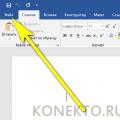 Fleshli diskdan shikastlangan fayllarni tiklash Bepul USB flesh-diskini tiklash dasturi
Fleshli diskdan shikastlangan fayllarni tiklash Bepul USB flesh-diskini tiklash dasturi